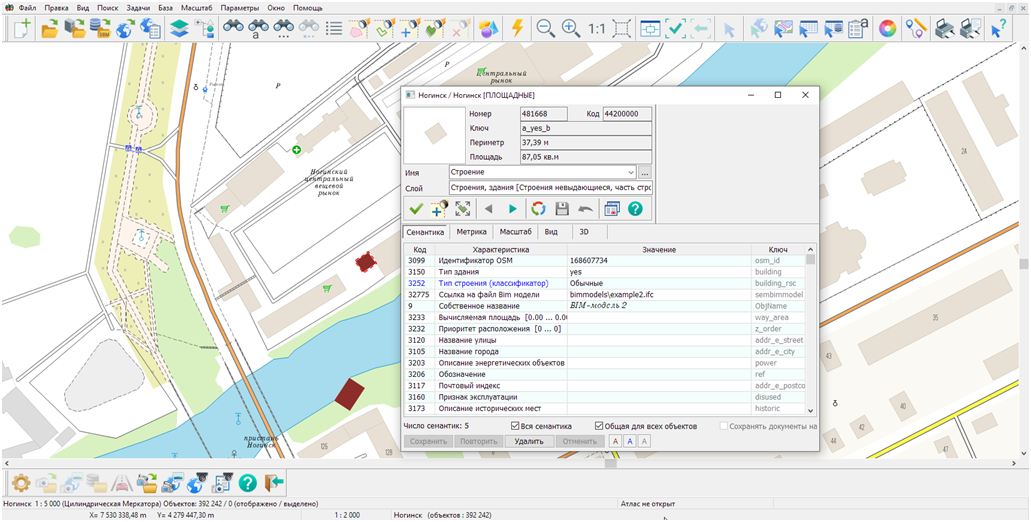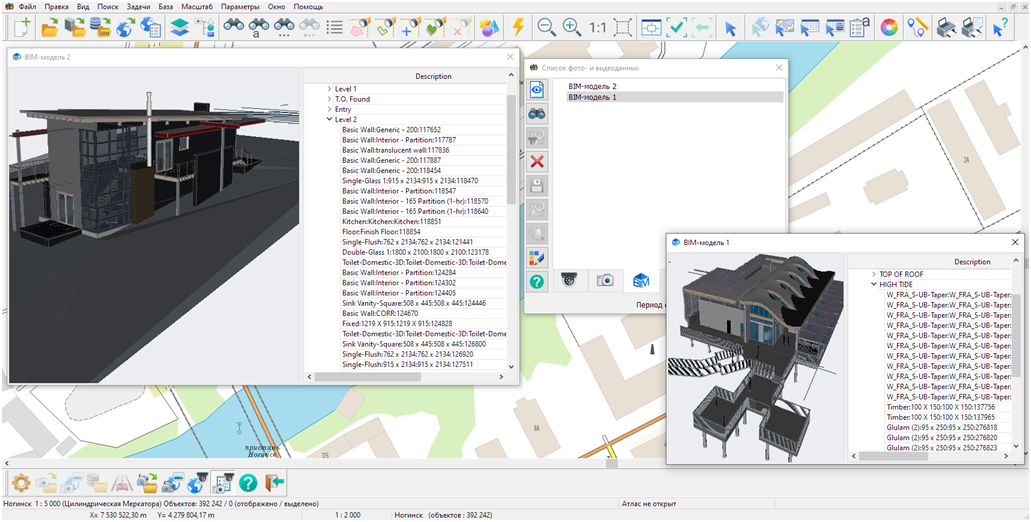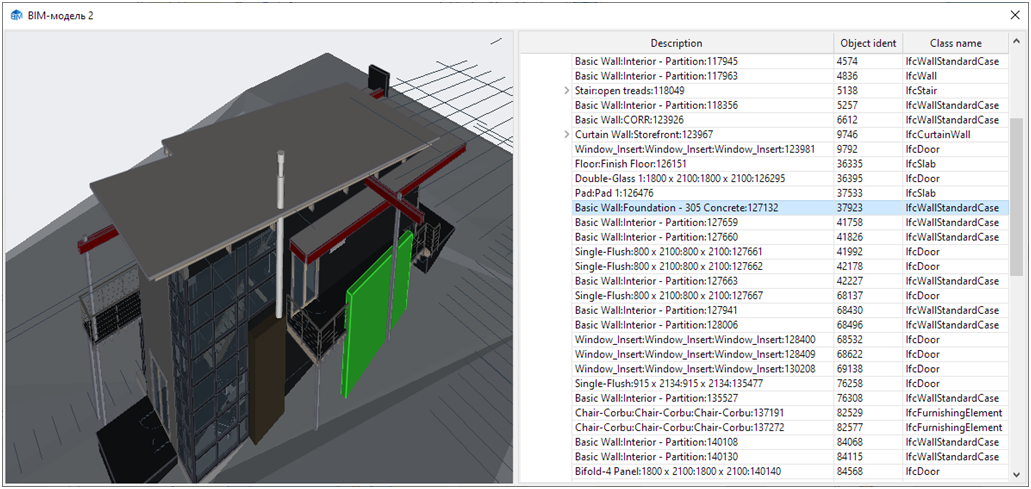Просмотр BIM-моделей |



|
|
Для того, чтобы назначить 3D-вид строительного объекта необходимо выбрать объект на карте и с помощью диалога «Выбор объекта» на закладке «Семантика» указать ссылку на файл (семантика: Ссылка на файл BIM-модели). Просмотр BIM-модели осуществляется по двойному нажатию на значение данной семантики.
Изменять размер 3D-вида объекта или дерева характеристик можно с помощью разделителя окна просмотра. Если необходимо полностью скрыть дерево, то нужно переместить разделитель в крайнее правое положение.
Режимы работы с 3D-видом BIM-модели
1. Масштабирование. Осуществляется с помощью прокрутки колесика мыши. 2. Поворот. Осуществляется путем нажатия левой кнопкой мыши и перемещения изображения вверх, вниз, влево или вправо.
Режимы работы с окном просмотра BIM-модели
Дерево характеристик содержит информацию об описании элемента, его идентификационный номер и принадлежность к классу проекта модели строительного объекта. Выбор элемента можно осуществлять как в дереве характеристик, так и в окне 3D-вида объекта. При этом данный элемент будет выделен зеленым цветом в окне 3D-вида объекта и, соответственно, подсвечен в дереве характеристик.
Для того, чтобы перейти к элементу и смасштабировать его в окне 3D-вида объекта необходимо в дереве характеристик выбрать элемент с помощью двойного нажатия. Так как элемент может находиться «за» или «перед» другим элементом внутри помещения, то необходимо прокрутить колесико мыши для его отображения. Выбор элемента характеристики объекта в дереве только подсвечивает элемент 3D-вида объекта, а не переходит к нему.
Установленная версия драйвера видеокарты может не поддерживать правильное отображение трехмерной модели. Рекомендуем загрузить последнюю версию драйвера с веб-сайта изготовителя видеокарты.
|